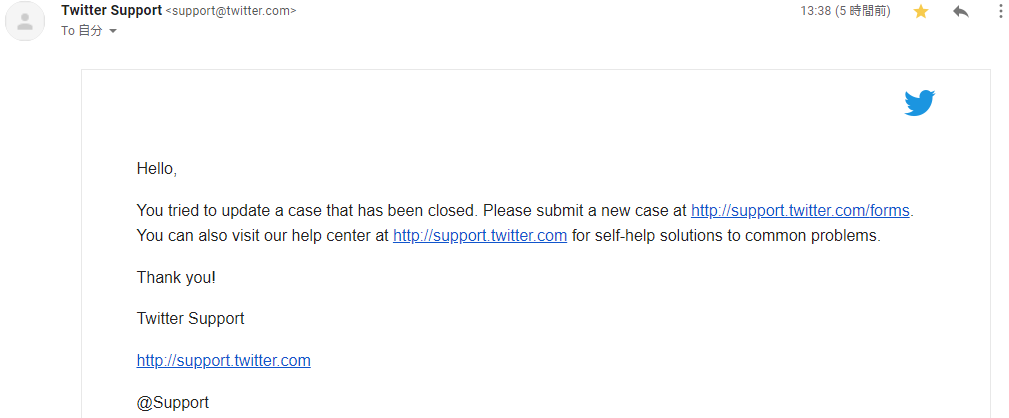こんにちは、比企です。
パソコン・・・2年も使っていればノロノロしてきますよね。
私のやっている対処法をご紹介したいとおもいます。
参考:パソコンが重い! ! 根こそぎゴミを削除して快適なPCへ!Windows10 効果のあるTOP5+1(2020年版)
YouTubeで、パソコンクリーンアップで↑検索かけると上位に出ます。
1.電源OFFコンセントなど全部抜く
まず、WORDが、よく(でもないですが)文字が打ち込めなくなることがあります。
なんか、パソコン全体が静電気に包まれている感じ。
そのときは、一旦、電源OFFにして、すべての接続を取ってください。リムーバブルディスク(記憶のヤツ)とかもです。
で、バッテリーも取ります。
それから5分待ってください。(さいきん私は、我慢できずに2分くらいで再開しちゃっているかな・・・)
そしてふたたび電源ONします。
そうすると、WORDの文字打ち込めない問題は解決します。
大体、WORDの文字打ち込めない問題は、これでスルーしてますね。
2.Cドライブ清掃(temp)

左下の虫眼鏡にRUN(小文字runも可)と打ち込む。
→RUNアプリをクリック
→出てきた窓に temp と打ち込む
→出てきたファイルを全部選択(Ctrl + A)
→削除
→途中でなんか確認が出て来たら全部 スキップ
→残ったDESKTOPうんぬんメモ帳は放っておく。
・・・で、ここから先が聞きなれない方法です。
上掲画像のとおり、temp(temporary file)を削除します。
私は今まで、これだけしかやっていませんでした。
ただ本記事では、もう一歩先にすすみます。
3.Cドライブ清掃(%temp%)
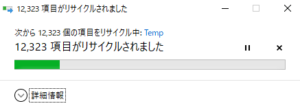
終了後、この画面でループしていたので、
バッテン x をクリックして閉じた。
→なんか上手く行かなかったので、後日もう一度。
上記2と同じ手続きで、今度は、窓に %temp% と打ち込みます。
そして上記2とおなじようにクリーンアップします。
私、今回これ、初めてやったとおもいます。
かなり中盤からスキップを連続でやらなければならなくなり・・・
残り:11000個→11500個→12000個(なぜかどんどん増えて行く)
・
現在:9500個 →10000個→12000個→終了(追いつく)
みたいに追いかけっこになって終わりました。
かなりの頻度でスキップ押すことになります。
なんか上掲画像のループで、この手続きは上手く行かなかったので、後日もう一度やってみたいとおもいます。
たぶん、削除を途中でやめた、みたいな感じになったとおもう。
後日談:スキップを連打する代わりに、すべての項目にこれを実行する にチェックを入れれば円滑にすすみそうでしたが、そうでもなさそうでした。いずれにせよ、この手続き3(%temp%)だけ、ひと筋縄ではいかなそうです。
翌日↓なんとか解決しました。
【追記 2022/3/6】
ブラウザとか全部閉じて、純粋にクリーンアップすれば、スキップ連打で(”すべての項目にこれを実行する”チェックも必要なし)、なんとか終わります。この %temp%だけ、残るファイルが多いので、終了していない、と錯覚していただけかもしれません。
4.Cドライブ清掃(prefetch)
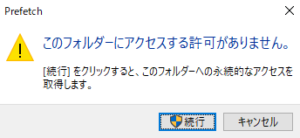
今回は、これが出る。
おそれずに ”続行”。
上記2と同じ手続きで、今度は、窓に prefetch と打ち込みます。
そして上記2とおなじようにクリーンアップします。
この削除も、上記2, 上記3と違い、独特のクセがありましたね。
【2023/12/1追記】
Windows11では、検索バーでprefetchでは出ないので、Windowsマーク(四角4つの窓のやつ)を右クリック→「ファイル名を指定して実行」で検索窓に打ち込んでください。
5.ストレージセンサーの有効は止めた
以上のCドライブ清掃は、ストレージセンサーを有効にすることで、自動でやってくれるみたいなんですが、私は怖くて、それはやってません。
【2023/12/1追記】
旧PCの話ですが、このストレージセンサーは実行した瞬間からPCの動作が極端に遅くなったので、すぐに止めました。
ただし、手動で上記2~4をやる場合も、ボ~ッとしていると重要なファイルを削除する可能性があるので、十分注意してください。
ポイントは↓ここです。
Ctrl + A → 削除
ここで削除の前に、必ずひと呼吸おいて下さい。
仮に間違ってやってしまった場合は、Ctrl + Z で戻るかも・・・いや、この場合はないかなあ・・・
・・・・・
それでは、今回はここまでです。
最後まで読んでいただき、ありがとうございました。m(_ _)m